페이지 설정 표시
HoloLens 장치에 대한 관리 가능한 기능 중 하나는 설정/PageVisibilityList 정책을 사용하여 설정 앱 내에 표시되는 페이지를 제한하는 것입니다. PageVisibilityList는 IT 관리자가 시스템 설정 앱의 특정 페이지가 표시 또는 액세스되지 않도록 방지하거나 지정된 페이지를 제외한 모든 페이지에 대해서도 표시 또는 액세스를 방지할 수 있도록 하는 정책입니다.
참고
이 기능은 HoloLens 2 장치의 Windows Holographic, 버전 20H2 이상에서만 사용할 수 있습니다. 이 기능을 사용하려는 장치가 업데이트되었는지 확인하세요.
예
페이지는 URI에서 "ms-settings:" 접두사를 뺀 게시된 URI의 단축 버전으로 식별됩니다.
다음 예는 각각 URI "network-wifi" 및 "bluetooth"가 있는 about 및 bluetooth 페이지에만 액세스를 허용하는 정책을 보여줍니다.
showonly:network-wifi;network-proxy;bluetooth
다음 예는 OS 재설정 페이지를 숨기는 정책을 보여줍니다.
hide:reset
Intune을 통해 이 정책 배포
다음은 Intune에 제공될 구성 값입니다.
- 이름: 관리자가 선호하는 프로필 표시 이름.
- OMA-URI:범위를 포함한 설정 페이지의 정규화된 URI. 이 페이지의 예제에서는 scope 사용합니다
./Device. - 값: 지정된 페이지만 숨길지 또는 표시할지 여부를 나타내는 문자열 값. 가능한 값은
hide:<pagename>및showonly:<pagename>입니다.
여러 페이지를 세미콜론으로 구분하여 지정할 수 있으며 공통 페이지 목록은 아래에서 확인할 수 있습니다.
- 사용자 지정 정책을 만듭니다.
- OMA-URI를 설정할 때 전체 범위의 URI를 입력합니다. 예:
./Device/Vendor/MSFT/Policy/Config/Settings/PageVisibilityList - 데이터 선택을 선택할 때 다음을 선택합니다. 문자열
- 값을 지정할 때 위의 지침을 사용합니다. 예:
showonly:network-wifi;network-proxy;bluetooth또는hide:reset
중요
장치를 포함시킬 그룹에 사용자 지정 장치 구성을 할당해야 합니다. 이 단계를 수행하지 않으면 정책이 푸시되지만 적용되지 않습니다.
Intune 그룹 및 장치 구성에 대한 자세한 내용은 HoloLens MDM 구성을 참조하세요.
프로비전 패키지를 통해 이 정책 배포
다음은 Windows 구성 디자이너에서 지정될 구성 값입니다.
값: 지정된 페이지만 숨길지 또는 표시할지 여부를 나타내는 문자열 값. 가능한 값은 hide:<pagename> 및 showonly:<pagename>입니다. 여러 페이지를 세미콜론으로 구분하여 지정할 수 있으며 공통 페이지 목록은 아래에서 확인할 수 있습니다.
- Windows 구성 디자이너에서 패키지를 만드는 동안 정책> 설정 > PageVisibilityList로 이동합니다.
- 다음 문자열을 입력합니다.
showonly:network-wifi;network-proxy;bluetooth - 프로비전 패키지를 내보냅니다.
- 패키지를 장치에 적용합니다. 프로비전 패키지를 만들고 적용하는 방법에 대한 자세한 내용은 HoloLens 프로비전 페이지를 참조하세요.
선택한 방법에 관계없이 디바이스는 이제 변경 내용을 수신해야 하며 사용자에게 다음 설정 앱이 표시됩니다.
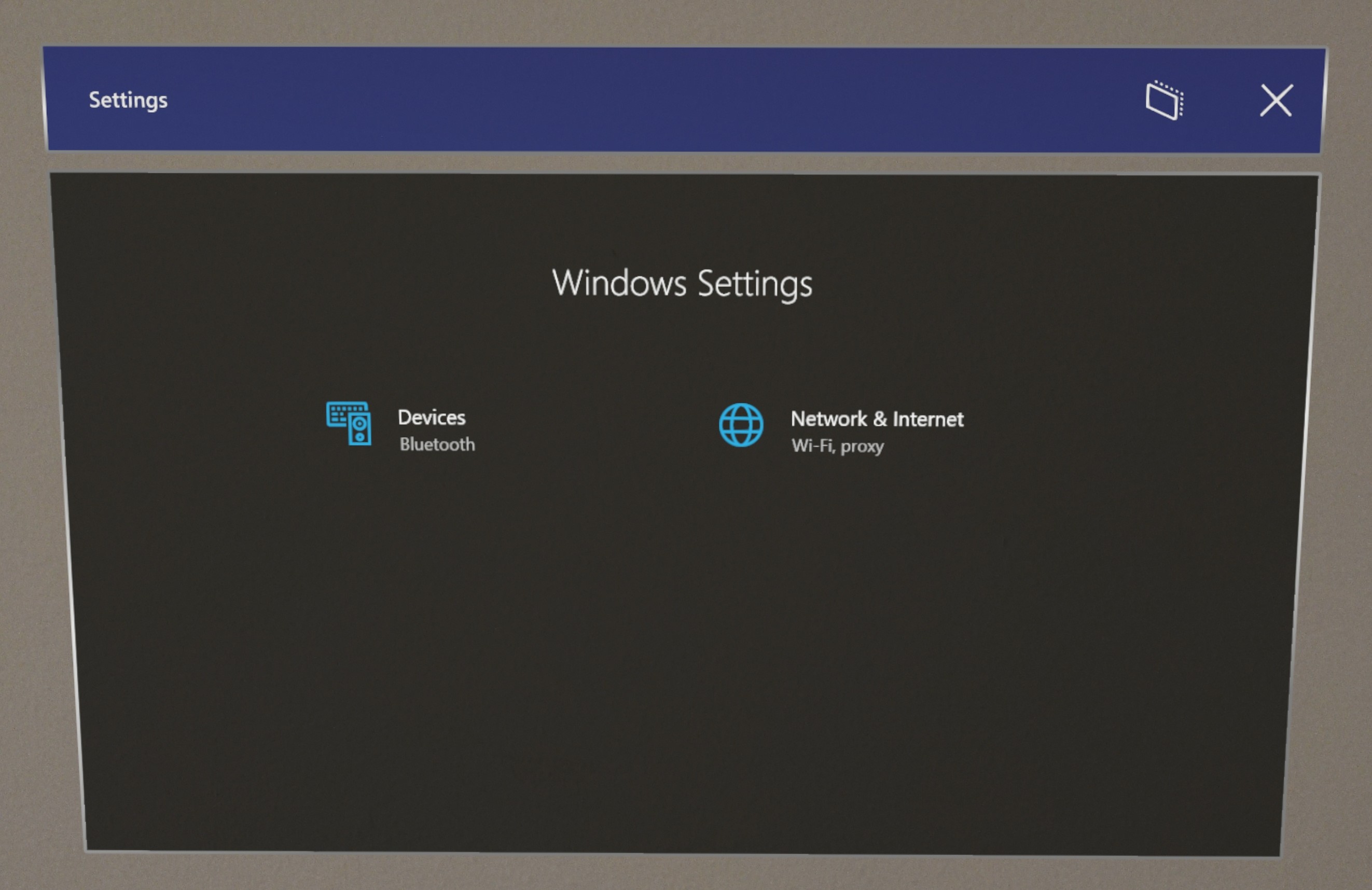
사용자가 선택한 페이지를 표시하거나 숨기도록 설정 앱 페이지를 구성하려면 HoloLens에서 사용 가능한 설정 URI를 확인합니다.
URI 설정
HoloLens 장치와 Windows 10 장치는 설정 앱 내에서 선택할 수 있는 페이지가 서로 다릅니다. 이 페이지에서는 HoloLens에 있는 설정만 찾을 수 있습니다.
계정
| 설정 페이지 | URI |
|---|---|
| 회사 또는 학교 액세스 | workplace |
| 홍채 등록 | signinoptions-launchirisenrollment |
| 로그인 옵션 | signinoptions |
앱
| 설정 페이지 | URI |
|---|---|
| 앱 및 기능 2 | appsfeatures |
| 앱 & 기능 > 고급 옵션 2 | appsfeatures-app |
| 앱 & 기능 > 오프라인 지도 2 | maps-maps |
| 앱 & 기능 > 오프라인 지도 > 다운로드 지도 2 | maps-downloadmaps |
디바이스
| 설정 페이지 | URI |
|---|---|
| Bluetooth | bluetooth connecteddevices |
| 마우스 2 | mouse |
| USB 2 | usb |
개인 정보 취급 방침
| 설정 페이지 | URI |
|---|---|
| 계정 정보 | privacy-accountinfo |
| 앱 진단 | privacy-appdiagnostics |
| 배경 앱 | privacy-backgroundapps |
| 달력 | privacy-calendar |
| 통화 기록 | privacy-callhistory |
| 카메라 | privacy-webcam |
| 연락처 | privacy-contacts |
| 피드백 및 진단 | privacy-feedback |
| 문서 | privacy-documents |
| 메일 | privacy-email |
| 파일 시스템 | privacy-broadfilesystemaccess |
| 일반 2 | privacy-general |
| 수동 입력 및 키 입력 개인 설정 2 | privacy-speechtyping |
| 위치 | privacy-location |
| 메시징 | privacy-messaging |
| 마이크 | privacy-microphone |
| Motion 2 | privacy-motion |
| 알림 | privacy-notifications |
| 기타 디바이스 | privacy-customdevices |
| 사진 | privacy-pictures |
| 무선 | privacy-radios |
| 스크린샷 테두리 2 | privacy-graphicsCaptureWithoutBorder |
| 스크린샷 및 앱 2 | privacy-graphicsCaptureProgrammatic |
| Speech | privacy-speech |
| 작업 | privacy-tasks |
| 사용자 이동 | privacy-backgroundspatialperception |
| 동영상 | privacy-videos |
| 음성 활성화 | privacy-voiceactivation |
네트워크 및 인터넷
| 설정 페이지 | URI |
|---|---|
| 비행기 모드 2 | network-airplanemode |
| 프록시 | network-proxy |
| VPN | network-vpn |
| Wi-Fi | network-wifinetwork-wifisettingsnetwork-statuswifi-provisioning |
시스템
| 설정 페이지 | URI |
|---|---|
| 배터리 2 | batterysaver |
| 배터리 2 | batterysaver-settings |
| 색 | colorspersonalization-colors |
| 홀로그램 2 | holograms |
| 보정 2 | calibration |
| 알림 및 작업 | notifications |
| Shared Experiences | crossdevice |
| 소리 2 | sound |
| 소리 > 앱 볼륨 및 디바이스 기본 설정 2 | apps-volume |
| 소리 > 사운드 디바이스 관리 2 | sound-devices |
| 스토리지 | storagesense |
| 스토리지 > 스토리지 센스 구성 2 | storagepolicies |
시간 및 언어
| 설정 페이지 | URI |
|---|---|
| 날짜 및 시간 2 | dateandtime |
| 키보드 2 | keyboard |
| 언어 2 | language |
| 언어 2 | regionlanguage-languageoptions |
| 언어 | regionlanguageregionlanguage-adddisplaylanguageregionlanguage-setdisplaylanguage |
| 지역 | regionformatting |
업데이트 및 보안
| 설정 페이지 | URI |
|---|---|
| 고급 옵션 | windowsupdate-options |
| 초기화 및 복구 2 | reset |
| Windows 참가자 프로그램 | windowsinsider windowsinsider-optin |
| Windows 업데이트 | windowsupdatewindowsupdate-activehours windowsupdate-history windowsupdate-optionalupdates 1 windowsupdate-options1 windowsupdate-restartoptions |
| Windows 업데이트 - 업데이트 확인 | windowsupdate-action |
1 - Windows Holographic 버전 21H1 이전 버전의 경우 다음 두 URI는 실제로 고급 옵션 또는 옵션 페이지로 이동하지 않습니다. 기본 Windows 업데이트 페이지만 차단하거나 표시합니다.
- windowsupdate-options
- windowsupdate-restartoptions
2 -Windows Holographic 21H1 이상에서 사용 가능합니다.
Windows 10 설정 URI의 전체 목록은 시작 설정 설명서를 참조하세요.
피드백
출시 예정: 2024년 내내 콘텐츠에 대한 피드백 메커니즘으로 GitHub 문제를 단계적으로 폐지하고 이를 새로운 피드백 시스템으로 바꿀 예정입니다. 자세한 내용은 다음을 참조하세요. https://aka.ms/ContentUserFeedback
다음에 대한 사용자 의견 제출 및 보기